Excel合并单元格快速排序
1、1、设置表头
在合并过的单元格之前,插入一行或多行,并合并为一行,输入快速排序字符串。
如图:

2、2、使用简单排序
在快速排序的下一列输入1,并使用鼠标拖动排序,系统会显示“此操作需要单元格有相同的大小”,即合并单元格是不能这样排序的。
如图:
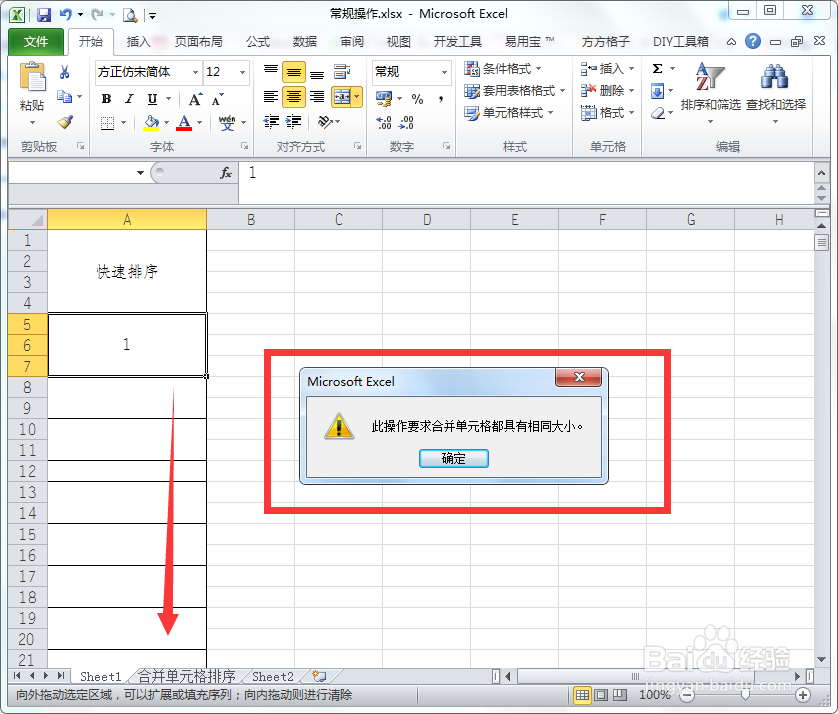
3、3、公式迭代排序
如上,在单元格输入=A5+1,一个一个输入,是可行的,但是批量复制就不可以。
如图:


4、4、快速排序法
通过以上两种方法,发现按常规排序是行不通的,所以,需要使用快速排序的方法。
首先,选中合并单元格;
其次,在编辑区域输入:=COUNTA($A$4:A4)+1;
然后按Ctrl+Enter,一键排序。
如图:


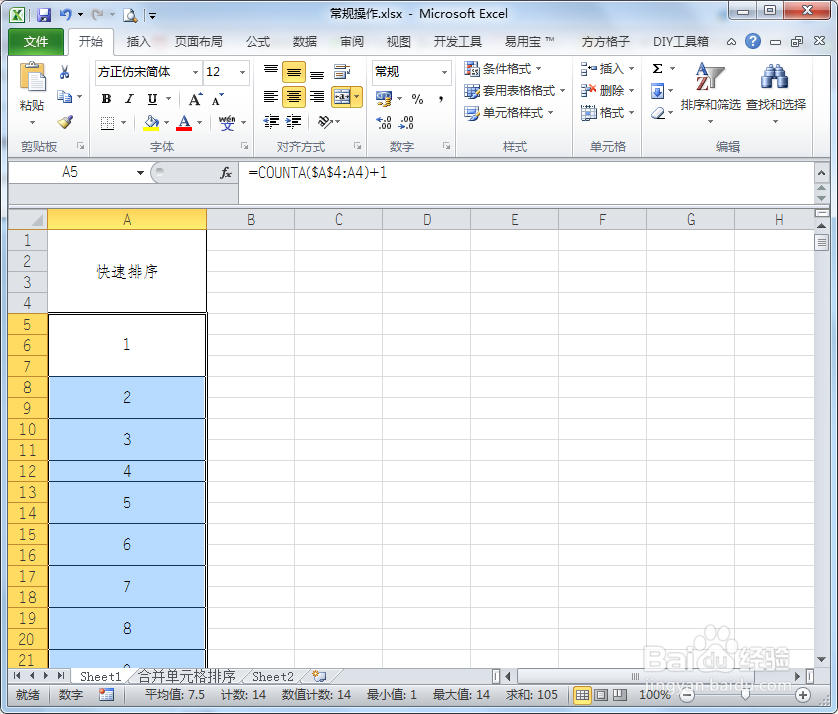
5、5、公式说明
(1)counta:查找非空单元格;
(2)$A$4:绝对引用、A4:相对引用,即第一个数字是查找A4到A4非空单元格的个数,依次类推,最后一个是查找第一个到倒数第二个非空单元格个数并写入数字。
如图:
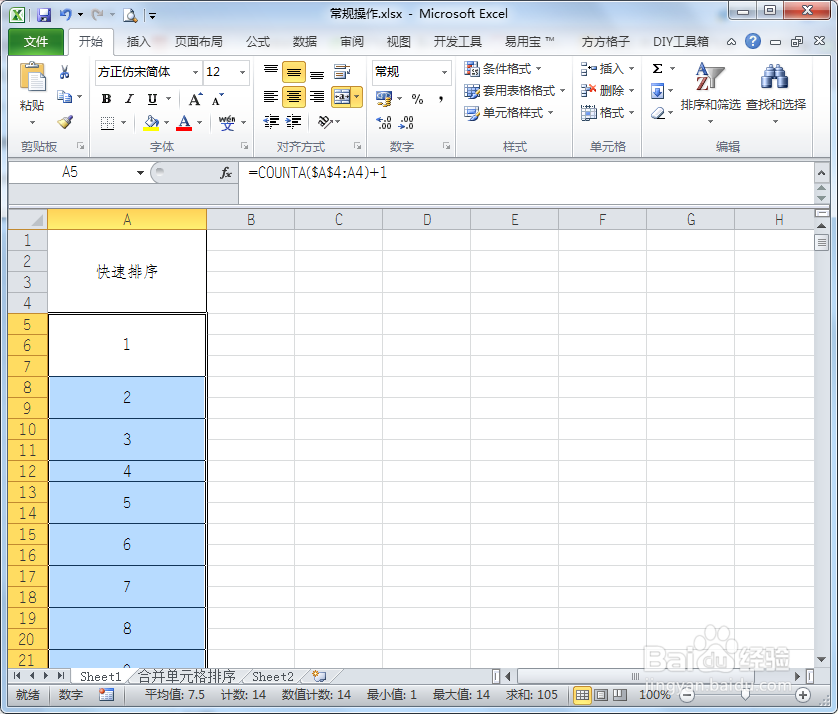

声明:本网站引用、摘录或转载内容仅供网站访问者交流或参考,不代表本站立场,如存在版权或非法内容,请联系站长删除,联系邮箱:site.kefu@qq.com。
阅读量:130
阅读量:167
阅读量:61
阅读量:167
阅读量:177